3 voies : Récupérer les données avant de déverrouiller l’iPod Touch
3 façons de récupérer des données avant de déverrouiller l’iPod Touch
Il existe trois façons de récupérer les données de votre iPod Touch verrouillé, puis de procéder au déverrouillage de l’appareil en toute sécurité. Jetons un coup d’œil aux trois.
1.Synchronisez les données avec iTunes avant de déverrouiller l’iPod Touch
Suivez ces étapes très simples pour synchroniser le contenu de votre iPod Touch avec votre ordinateur.
Étape 1 : Lancez le programme iTunes depuis votre ordinateur, puis connectez l’iPod Touch à votre ordinateur à l’aide d’un câble USB. Vous devriez voir l’iPod Touch apparaître sous forme d’icône dans le coin supérieur gauche.

Étape 2 : Cliquez sur l’icône de cet appareil, puis regardez sous Paramètres dans la partie gauche de la fenêtre pour obtenir une liste des types de types de contenu que vous pouvez synchroniser.
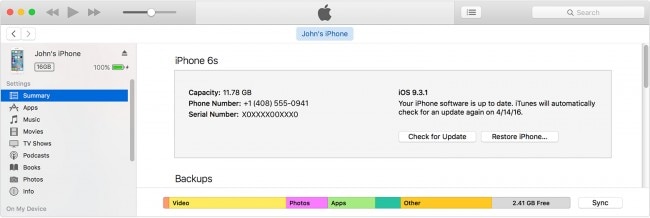
Étape 3 : Cliquez sur le type de contenu que vous souhaitez synchroniser. Vous devriez alors voir des options supplémentaires pour personnaliser les paramètres de synchronisation.
Étape 4 : Répétez le processus pour chaque type de contenu que vous souhaitez synchroniser, puis cliquez sur ‘Appliquer’ pour enregistrer les paramètres de synchronisation. Si la synchronisation ne démarre pas automatiquement, cliquez sur ‘Sync’.
2.Récupérer les données d’iCloud avant de déverrouiller l’iPod Touch
Si vous avez oublié votre mot de passe, vous devez d’abord effacer l’appareil, puis récupérer les données sur l’appareil en restaurant à partir d’une sauvegarde iCloud. Voici comment procéder.
Étape 1 : À partir d’un autre appareil, accédez à https://www.icloud.com/ recherchez et connectez-vous avec votre identifiant Apple.

Étape 2 : Cliquez sur ‘Tous les appareils’, puis sélectionnez l’iPod Touch que vous souhaitez effacer.
Étape 3 : Cliquez sur ‘Effacer l’iPod Touch’. Cela effacera l’appareil et son mot de passe et l’appareil reviendra à l’écran de configuration.
Étape 4 : Allumez l’iPod et suivez les instructions sur l’écran de configuration jusqu’à ce que vous arriviez à l’écran Applications et données. Ici, choisissez ‘Restaurer à partir de la sauvegarde iCloud’.
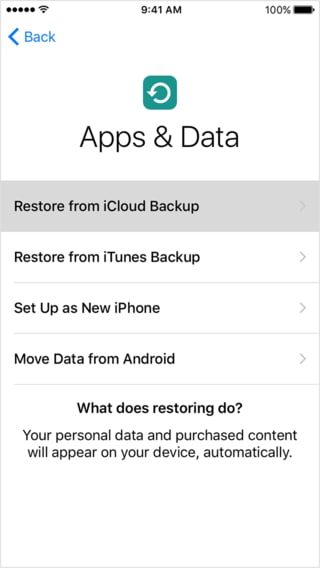
Étape 5 : Connectez-vous avec votre identifiant Apple, sélectionnez la sauvegarde et assurez-vous de rester connecté au Wi-Fi pour terminer le processus.
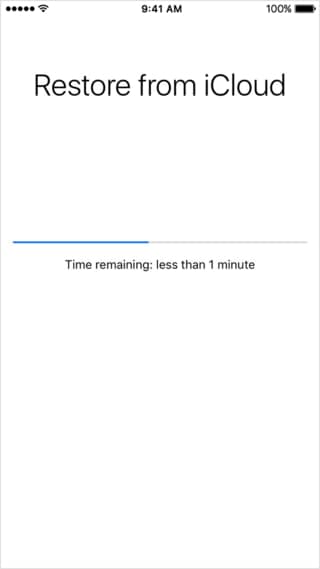
3.La meilleure façon de récupérer les données de votre iPod Touch verrouillé
Vous pouvez certainement utiliser iCloud ou synchroniser avec iTunes pour récupérer vos données avant de déverrouiller votre appareil. Mais de loin le moyen le plus simple, le plus rapide et le plus fiable de récupérer les données de votre iPod Touch verrouillé est d’utiliser DrFoneTool – Récupération de données iPhone. Ce programme de récupération vous offre trois façons de récupérer vos données et peut être utilisé pour récupérer les données de votre appareil même s’il a été endommagé.

DrFoneTool – Récupération de données iPhone
Scannez et récupérez les données de l’iPhone X/8/7SE/6S Plus/6S/6 Plus/6/5S/5C/5/4S/4/3GS !
- Permet de récupérer des données directement depuis l’iPhone, la sauvegarde iTunes et la sauvegarde iCloud sans effacer aucune donnée.
- Récupérer des types de données couvrant des vidéos, des photos, de la musique, des contacts, etc.
- iPhone X/8/7, iPhone 6S/6S Plus/SE et la dernière version d’iOS sont tous compatibles.
- Des problèmes tels que la suppression, la perte d’appareil, le jailbreak, la mise à jour iOS, etc. tout peut être réparé
- Permettre de prévisualiser et de choisir sélectivement le fichier que vous souhaitez récupérer
Voyons comment vous pouvez utiliser DrFoneTool pour récupérer les données d’un iPod Touch verrouillé.
1.Récupérer directement depuis l’iPod
Étape 1 : Vous pouvez télécharger l’outil et démarrer pour entrer dans le mode ‘Récupérer’. En outre, il est également nécessaire d’utiliser le câble USB d’usine pour connecter l’iPod Touch à votre ordinateur. La détection de vos appareils iPod prendra quelques secondes, puis vous pourrez ouvrir la fenêtre ‘Récupérer depuis un appareil iOS’.
Remarque : si vous n’avez pas sauvegardé les données auparavant, il sera difficile d’analyser le contenu multimédia, ce qui signifie qu’il sera difficile à récupérer.

Étape 2 : Cliquez sur ‘Démarrer l’analyse’ et le programme commencera une analyse de votre appareil. Le processus peut prendre quelques minutes en fonction de la quantité totale de données sur votre appareil. Vous pouvez cliquer sur le bouton ‘Pause’ pour arrêter le processus.

Étape 3 : Une fois la numérisation terminée, toutes vos photos, messages, contacts d’applications, historique des appels, etc. dans la barre latérale gauche, comme le montre l’interface suivante. Sélectionnez les données que vous souhaitez récupérer, puis cliquez sur ‘Récupérer sur l’ordinateur’ ou ‘Récupérer sur l’appareil’.

2. Option 2 : Récupérer à partir du fichier de sauvegarde iTunes
Vous pouvez également choisir de récupérer les données à partir d’un fichier de sauvegarde iTunes. Pour le faire, suivez ces étapes.
Étape 1 : Lancez DrFoneTool sur votre ordinateur, puis cliquez sur ‘Récupérer à partir du fichier de sauvegarde iTunes’. Le programme détectera tous les fichiers de sauvegarde iTunes sur l’ordinateur.

Étape 2 : Choisissez un fichier de sauvegarde iTunes récent ou celui qui contient les données que vous souhaitez récupérer, puis cliquez sur ‘Démarrer l’analyse’. Une fois l’analyse terminée, vous pouvez sélectionner les fichiers que vous souhaitez récupérer, puis cliquer sur ‘Récupérer sur l’appareil’ ou ‘Récupérer sur l’ordinateur’.

3.Option 3 : Récupérer à partir du fichier de sauvegarde iCloud
Si vous aviez déjà sauvegardé sur iCloud, vous pouvez également récupérer les données de vos fichiers de sauvegarde iCloud sans avoir à effacer l’appareil au préalable. Pour ce faire, vous pouvez suivre ces étapes très simples.
Étape 1 : Lancez le programme, puis sélectionnez ‘récupérer à partir du fichier de sauvegarde iCloud’. Connectez-vous à votre compte iCloud.

Étape 2 : Sélectionnez les données que vous souhaitez récupérer à partir du fichier de sauvegarde iCloud, puis cliquez sur ‘Télécharger’.

Étape 3 : Sélectionnez les types de fichiers que vous souhaitez récupérer, puis cliquez sur ‘Démarrer l’analyse’ dans la fenêtre contextuelle.

Étape 4 : Vous pouvez choisir ‘Récupérer sur l’appareil’ ou ‘Récupérer sur l’ordinateur’. pour récupérer les données que vous souhaitez.

La prochaine fois que vous ne pourrez plus accéder à votre iPod Touch, ne vous inquiétez pas trop de la perte de données. DrFoneTool devrait récupérer les données en un rien de temps.
Vidéo sur la façon de récupérer des données avant de déverrouiller l’iPod Touch
Derniers articles

